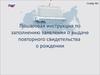Похожие презентации:
Инструкция ОИ по работе с обращениями
1.
2. 1. Открыть справочник: Жалобы и предложения. 2. Выбрать поле «Отдел исполнителя» нажав на три точки. 3. Из открывшегося
справочника: Отделы, обрабатывающие обращения, найти в ступенях иерархии свою папку(отдел), в котором Вы назначены ответственным исполнителем. Пример: Торговый зал Благодатная с номером
папки 324.
4. Чтобы понять свою причастность к папке (отделу), как ответственного исполнителя в ступенях иерархии
Справочника: Отделы, обрабатывающие обращения, необходимо выбрать кнопку «редактировать».
При нажатии этой кнопки на монитор будет выведена дополнительная карточка этой папки, в которой будет прописана
Ваш логин в Ultima, код ответственности и вышестоящий руководитель, и папка в иерархии Справочника:
Отделы, обрабатывающие обращения.
3. Что необходимо сделать, чтобы не было просроченных обращений от клиентов? 1.В Справочнике: Жалобы и предложения, в поле «Отдел
исполнителя» вписать номер своей папки(отдела).2.В поле «статус документа» поставить галочку «На исполнении».
Удалить поле даты «С …», нажать клавишу «Enter» на клавиатуре.
3.Ниже появятся строки электронных документов. Фактически это и есть обращение клиентов, числящиеся на Вашей папке
(отделе) на данный момент времени и они являются пока открытыми.
4.Чтобы открыть обращения, необходимо два раза кликнуть по любой строчке.
Эти этапы процесса достаточно выполнять 1-2 раза в свой рабочий день. Поиск обращений по своему номеру папки
занимает 5-10 сек.
3
4. Чтобы закрыть обращение, необходимо: 1.Выбрать вкладку «Первый ответ», а в поле «Первый ответ» вписываем текст решения по
клиентскомуобращению.
2.Поставить галочку в поле «решена локально».
3.Нажать кнопку «Закрыто», после нажать на ОК, тем самым полностью закрыв это обращение.
4
5. Виды и назначения автоматических уведомлений, приходящие в корпоративную почту ответственным исполнителям (далее ОИ).
Вам поступило новое обращение под номером # (noreply)Вам поступило новое обращение под номером #
(приходит новому ОИ, если кто-либо перевел на вашу папку обращение)
Добавлен комментарий в обращение # (noreply)
10/05/2014 13:17:52, ИвановИ >
(придёт только действующему ОИ, ОК оставит комментарий в графе «причина перевода»)
Уведомление о просрочке ответа в ЖП (ULMART [email protected])
Уважаемый(ая)Иванов Иван Иванович, Вы должны были ответить на код заявки … в ЖП до xx.xx.xx xx.xx
(приходит действующему ОИ, предупреждая о том, что в полночь ЖП перейдет на рук-ля)
Уведомление о автосмене исполнителя в ЖП! (ULMART [email protected])
Уважаемый(ая)Иванов Иван Иванович, Вы должны были ответить на заявку #в ЖП до xxx Заявка перенесена: Петрова
Петра Петровича
(приходит второй раз действующему ОИ, предупреждая о том, что ЖП перешла на рук-ля)
Уведомление о автосмене исполнителя в ЖП! (ULMART [email protected])
Уважаемый(ая)Петров Петр Петрович, вы являетесь новым исполнителем по заявкеу #в ЖП.
Заявка перенесена вам, в связи с тем, что ваш подчинённый Иванов Иван Иванович, не ответил на заявку в срок до xxxx
(приходит только вышестоящему ОИ)
5
6. Инструкция по смене ответственного исполнителя справочника жалоб и предложений.
ШАГ 1.ОИ
ШАГ 2.
СПП
ШАГ 3.
ОК
• 1. Составить заявку в СПП на смену ОИ;
2. Указать номер папки и фамилию нового ОИ;
3. Согласовать с новым ОИ обработку входящих обращений.
• 1. Получить одобрение руководителя инициатора заявки и нового ОИ;
2. Передать заявку в ОК.
• 1. В указанной папке поменять ОИ на нового ОИ;
2. Перевести находящиеся на исполнении обращения, на нового ОИ;
3. В рассылке «Группа ответственных исполнителей жалоб и предложений»
актуализировать информацию;
4. Закрыть заявку.
6
7. Инструкция внедрения единого логина.
ШАГ 1.ОИ
ШАГ 2.
СПП
ШАГ 3.
ОК
ШАГ 4.
АПД
ШАГ 5.
ОК
• 1. Создание заявки в СПП;
• 2. В заявке указать номер(а) папки(ок) ОИ, для которой будет включен единый логин;
• 3. Указать email, личный сотрудника или общий (пример) [email protected], для автоматических
уведомлений. Если, необходима общая почта, то указать к какому (им) сотруднику(ам) её назначить.
• 1. Одобрение руководителя инициатора заявки;
• 2. Передача заявки в ОК.
• 1. Создание нового КА (название, email, тип КА);
• 2. Указать КА (11877644) с которого буду копироваться роли доступа полномочий;
• 3. Передача в заявки в отдел администрирования (Силкова Елена), для создания логина и пароля к
новому КА;
• 4. Указать администратору, что заявку необходимо вернуть обратно, после выполнения.
• 1. Создание учетной записи в Ultima, для нового КА;
• 2. Выслать логин и пароль инициатору заявки;
• 3. Передать заявку обратно в ОК.
• 1. Привязать логин к указанной папке ОИ;
• 2. Напомнить в ответе заявки о необходимости разослать логин и пароль всем сотрудникам,
занимающимся обработкой обращений указанной папки(ок).
7

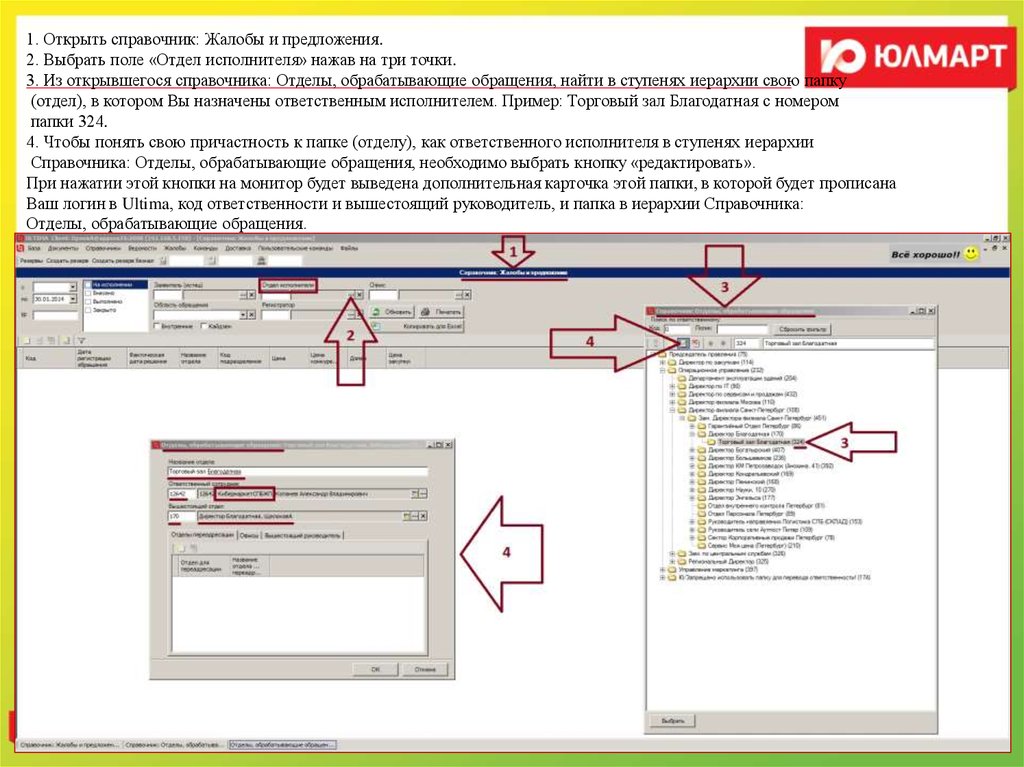
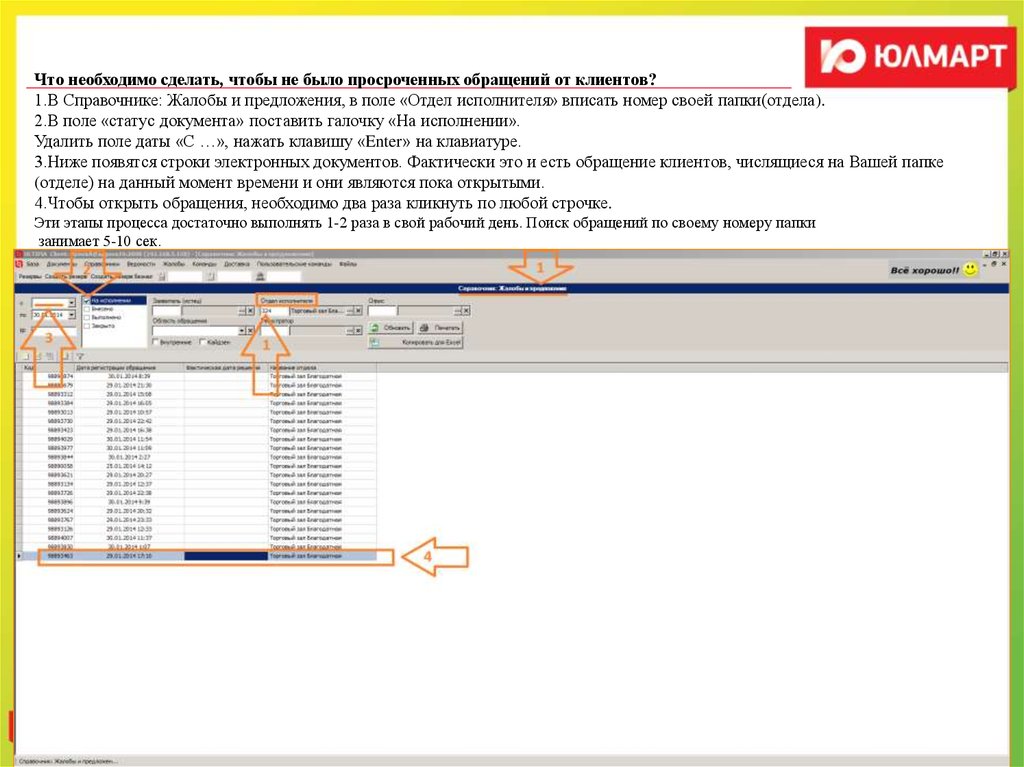



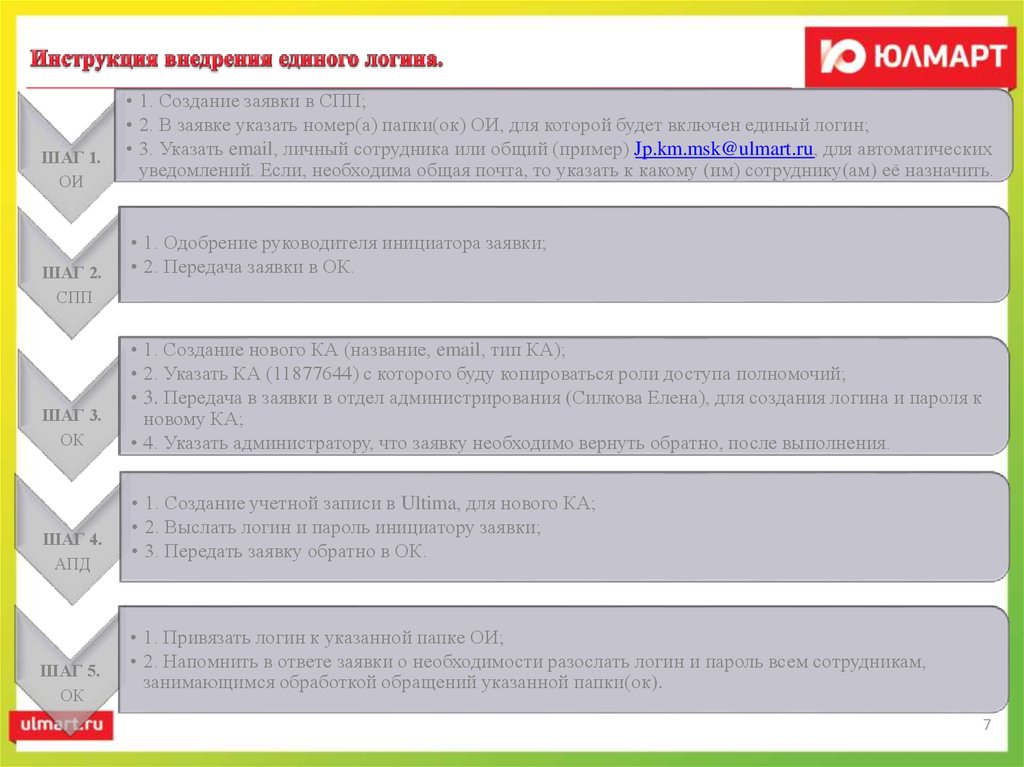
 Интернет
Интернет